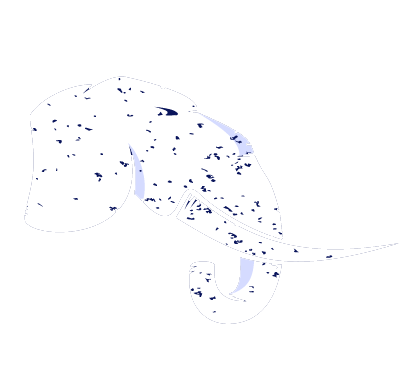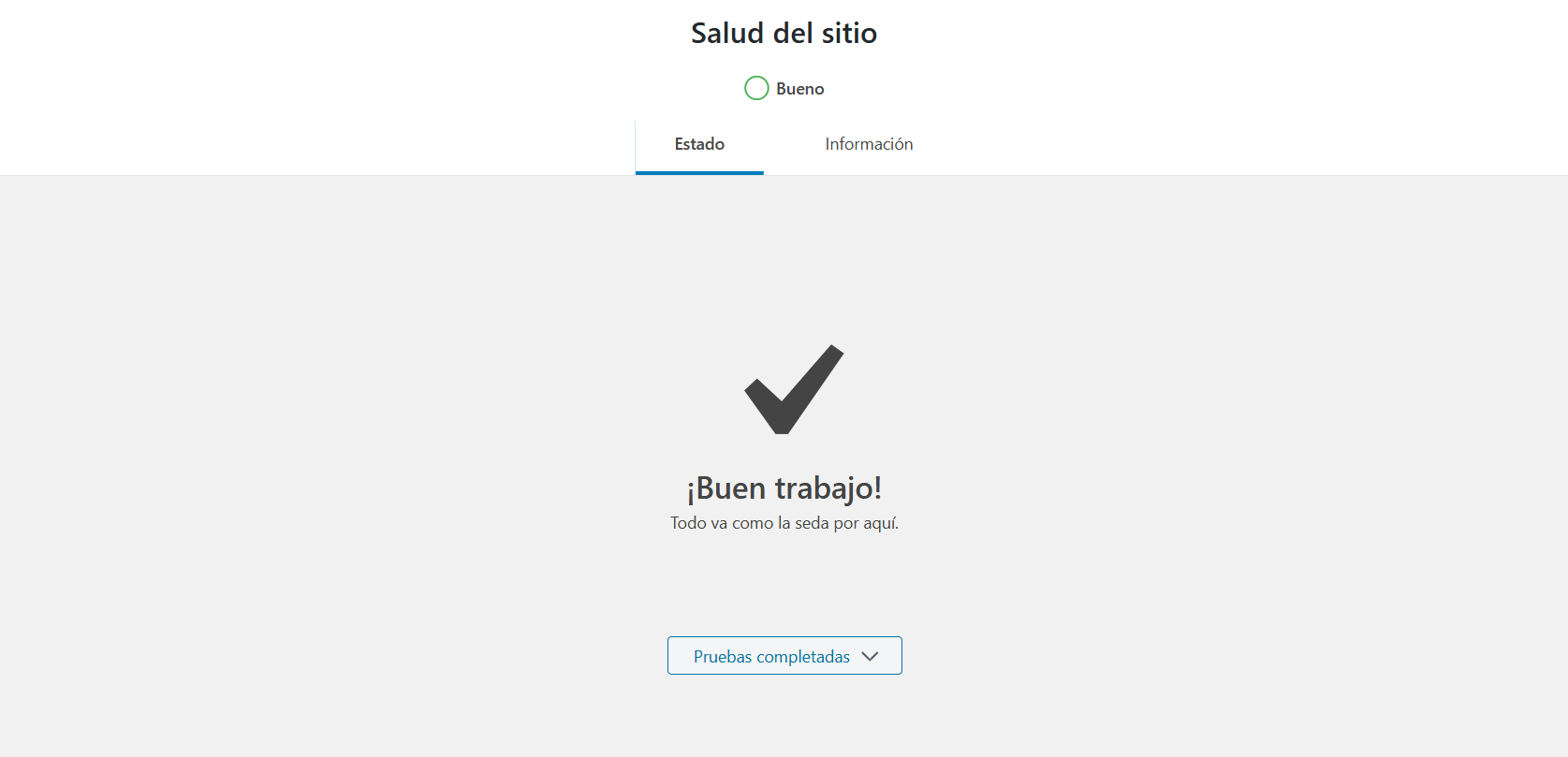Estos días de confinamiento, se pueden aprovechar para ordenar armarios, trasteros o realizar aquellas tareas que vamos dejando durante el año por falta de tiempo y ganas.
Ordenar es una forma de avanzar y de ahorrar tiempo en el futuro. Es por eso que hoy quiero hablarte de una nueva función que incorpora WordPress desde hace un par de versiones.
Se trata de un comprobador de la salud de tu página web. Realiza una serie de verificaciones básicas en todos los niveles, para hacerte recomendaciones de mejora. Por ejemplo:
¿Qué tal si borras esos plugins que instalaste hace tiempo y que no usas? ¿y si borras las plantillas que ocupan espacio innecesario?
En esta misma web, este es el aviso que aparecía:

Era una tarea que tenía pendiente de hacer, pero que requería toda mi atención por los posibles problemas que pudieran surgir. Así que ahora era el momento ¡manos a la obra!
- He hecho una copia de seguridad de la web por lo que pudiera pasar. El cambio de versión de PHP en el servidor no modifica la web y es un cambio reversible, pero ¡qué bonito es hacer cambios con la tranquilidad de saber que tenemos una copia de seguridad esperando si algo sale mal!
- He entrado en el panel de control y actualizado la versión de PHP. He utilizado 2 pestañas del navegador:
- En una tenía la configuración actual y en la otra, la nueva.
- He marcado 1 extensión que me faltaba en la versión de PHP 7.3 y que es necesaria para el plugin Mailpoet.
- Cuando he terminado, he hecho click en Guardar y Establecer como versión actual.
Y este es el resultado que aparece ahora en el escritorio de WordPress:

Este tipo de sistemas de comprobación gamificados, son una excelente noticia para todos, ya que se consigue que una tarea rutinaria pase a ser una especie de juego, con pantallas y monstruos finales.
Mientras más divertido sea mantener una web con WordPress actualizada, menos posibilidades de sufrir un ataque o pérdida de datos.
Si necesitas ayuda adicional solucionando algún problema que te detecte el comprobador de la salud de WordPress, recuerda que tienes disponibles los bonos de horas o el servicio de mantenimiento de WordPress.
Mucho ánimo con la cuarentena, cada día es un día menos 😉